
O Open Broadcaster Software ou OBS é um software de transmissão ao vivo e gravação de tela de código aberto usado por milhões. Na maioria das vezes, funciona perfeitamente, no entanto, alguns usuários estão enfrentando falhas na gravação do OBS e congelam a cada poucos segundos no problema do PC e, devido a isso, não conseguem usar o aplicativo como pretendido.
O problema pode ser causado por vários motivos, como não atender ao requisito mínimo do sistema, OBS não ter permissão adequada concedida, configurações não definidas de acordo com a configuração do sistema, problema de taxa de quadros, aplicativo em segundo plano consumindo recursos ou prioridade de processo não definida como alta no OBS .
Se você estiver enfrentando esses mesmos problemas durante a gravação em seu OBS, não se preocupe, listamos todos os métodos possíveis e suas soluções no artigo abaixo para resolver o problema.
Resolver o problema de atraso na gravação do OBS
Existem várias razões para enfrentar esse problema e não é uma maneira certa de dizer qual é a principal causa do problema, portanto, você precisará tentar todas as soluções uma a uma e ver como funciona melhor no seu caso.
Método 1: Execute soluções de problemas básicos
Mesmo que o OBS seja gratuito para baixar e usar, você precisará certificar-se de alguns requisitos, bem como de configuração para utilizar corretamente o aplicativo. A coisa mais básica que você precisa verificar são os requisitos mínimos do sistema. Veja se o seu dispositivo possui as especificações de sistema mencionadas:
- Processador – AMD Ryzen 1300X, Intel i5 2500K ou superior
- Gráficos – Radeon RX 400 Series, GeForce GTX 900 Series, Intel HD Graphics 500
- Memória – 4 GB de RAM ou superior
- SO – Windows 10/11 (64 bits)
- DirectX – Versão 11 ou superior
- Armazenamento – 600 MB ou espaço disponível ou maior
Se você estiver atendendo a esses requisitos do sistema, o problema pode ser resultado de bugs ou falhas no OBS, portanto, reinicie o OBS e verifique se o problema persiste.
Método 2: Conceder permissão administrativa ao OBS
O OBS grava a tela e tudo o que acontece nela, por isso requer privilégios administrativos para funcionar como pretendido. Se você não concedeu a permissão, conceda a permissão seguindo estas etapas:
- Na área de trabalho, clique com o botão direito do mouse no ícone de atalho do OBS.
- Selecione a opção Propriedades no menu suspenso.
- Agora vá para a guia Compatibilidade.
- Marque a caixa ao lado de Executar este programa como administrador.
- Clique em Aplicar e depois em OK para salvar as alterações feitas.
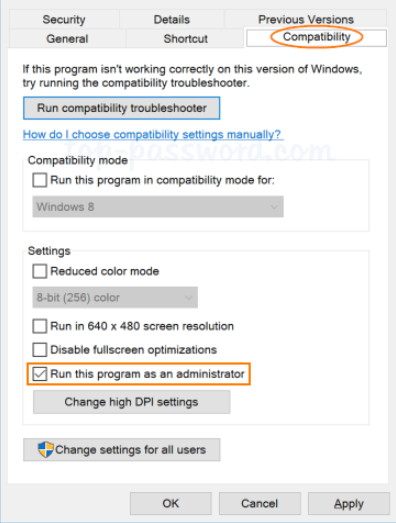
Método 3: Feche o aplicativo em segundo plano desnecessário
O OBS consome uma parte dos recursos do seu sistema para gravar sua tela e, se houver outros aplicativos em execução em segundo plano, o OBS não terá recursos suficientes para usar, resultando em enfrentar o problema. Se você tiver aplicativos desnecessários em execução em segundo plano, feche-os pelo Gerenciador de Tarefas ou siga estas etapas:
- Pressione as teclas Ctrl + Shift + Esc juntas para abrir o Gerenciador de Tarefas.
- Você também pode clicar com o botão direito do mouse no menu Iniciar e selecionar Gerenciador de Tarefas na lista de opções.
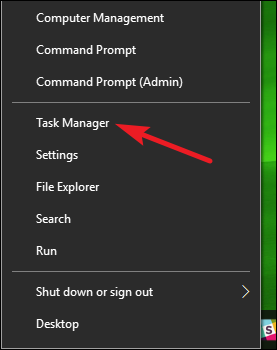
- Agora vá para a guia Processar.
- Encontre qualquer aplicativo desnecessário e clique com o botão direito neles.
- Escolha a opção Finalizar tarefa.
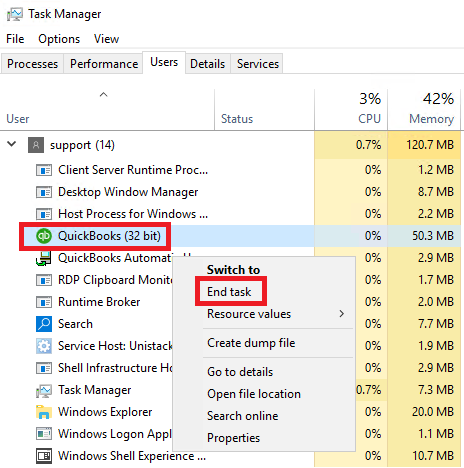
- Se houver vários aplicativos, repita o mesmo para outros também.
Método 4: Altere a prioridade do processo para alta no OBS
Ao gravar a tela, o OBS funciona em segundo plano e, se não receber a quantidade adequada de recursos do sistema, você pode enfrentar falhas na gravação do OBS e congela a cada poucos segundos no problema do PC. Para corrigir isso, você precisa alterar a prioridade do processo para alta. Estas são as instruções sobre como fazê-lo:
- Abra o OBS Studios no seu PC.
- Clique na opção Configurações no canto inferior direito.
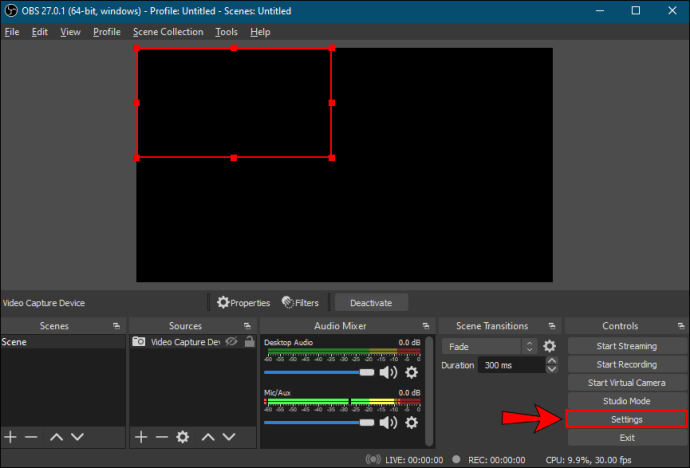
- No menu do lado esquerdo, selecione Avançado.
- Agora procure a seção General e clique em Process Priority.
- Selecione Alto no menu suspenso.
- Clique em Aplicar e em OK para salvar as alterações feitas.
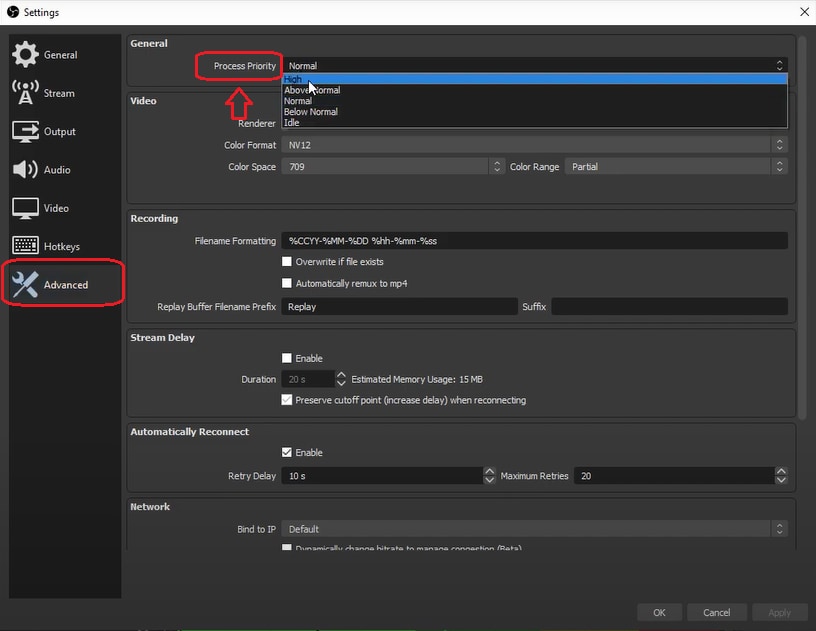
- Reinicie o OBS e verifique o problema.
Método 5: Faça alterações nas configurações do OBS
O OBS foi desenvolvido para acomodar todas as configurações do sistema, seja uma configuração de sistema baixa ou configuração de sistema alta. Se a configuração for definida de acordo com a configuração alta durante a execução em uma configuração baixa e causar esse problema. Certifique-se de ter definido algumas dessas configurações de acordo com sua preferência de sistema e estas são as etapas necessárias:
- Inicie o aplicativo OBS no seu dispositivo.
- No canto inferior direito, clique na opção Configurações.
- Agora escolha Saída no menu do lado esquerdo.
- Vá para a escala de resolução e para 1280 x 720 se você estiver atendendo aos requisitos mínimos do sistema e se tiver o hardware mais recente, defina-o de acordo com a resolução da tela.
- Vá para Taxa de atualização e defina-a para 30 para o mínimo e 60 para a configuração mais recente.
- Para resolução de 720p, defina a taxa de bits para 800.000 e para resolução de 1080p, defina-a para 500.000 no máximo para ambos.
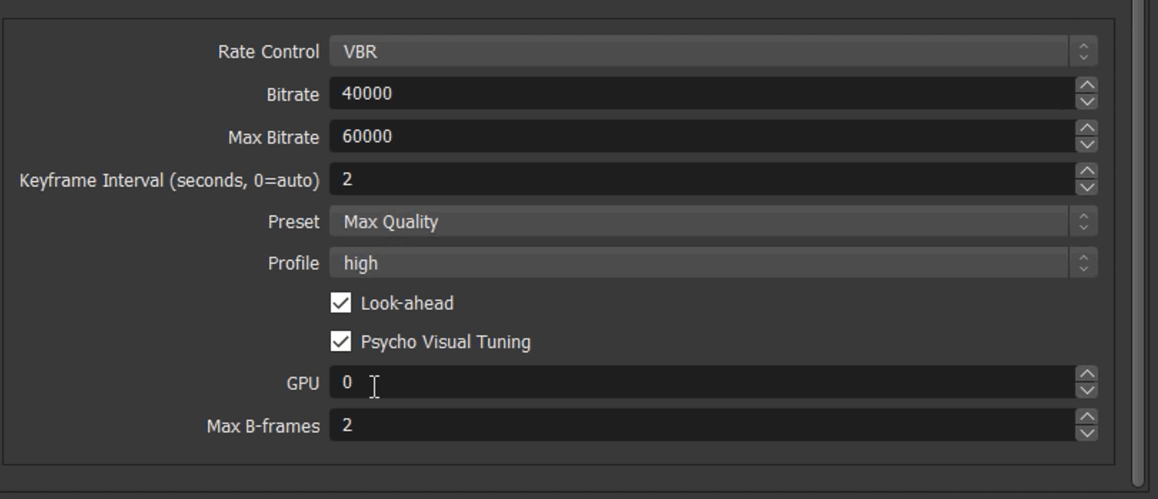
Método 6: Reinstale o OBS Studios
Se nenhum dos métodos mencionados funcionou para você, também é possível que os arquivos do aplicativo estejam corrompidos e isso esteja provocando o problema. Para resolver isso, você pode desinstalar e, em seguida, reinstale o OBS em seu sistema de computador. Siga estas instruções listadas:
- Abra o Painel de Controle no menu Iniciar ou no Atalho da Área de Trabalho.
- Altere o tipo de visualização para Categoria.
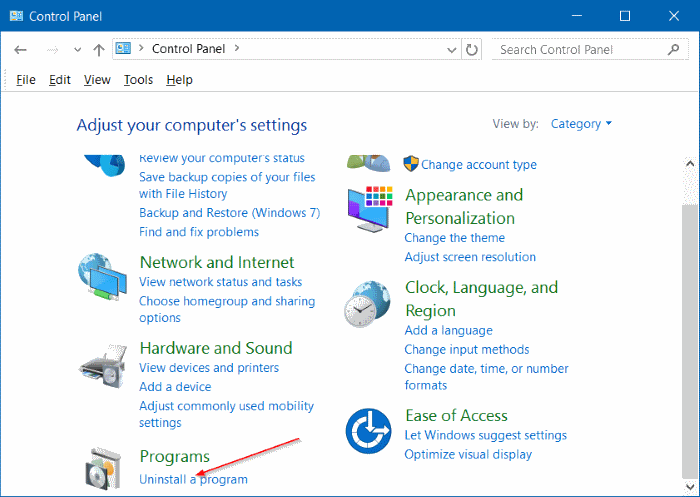
- Agora abra a opção Desinstalar um programa.
- Encontre OBS Studios na lista de aplicativos instalados.
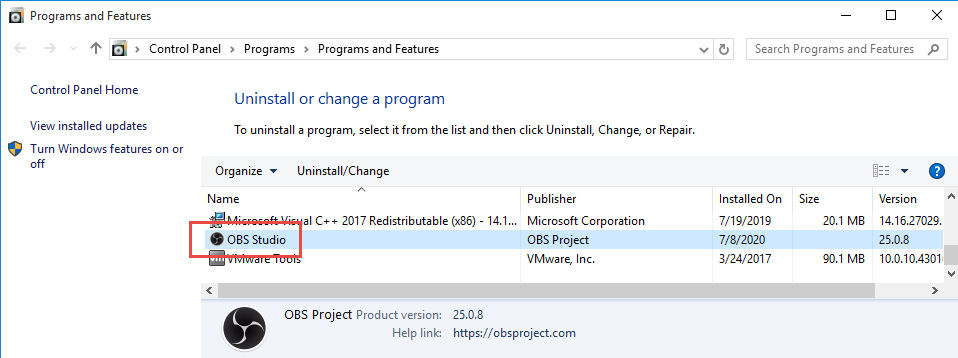
- Clique com o botão direito nele e selecione Desinstalar.
- Siga o restante das etapas para concluir o procedimento de desinstalação.
- Quando a desinstalação estiver concluída, abra o Web Browser.
- Navegue até o site oficial do OBS e baixe o pacote de instalação.
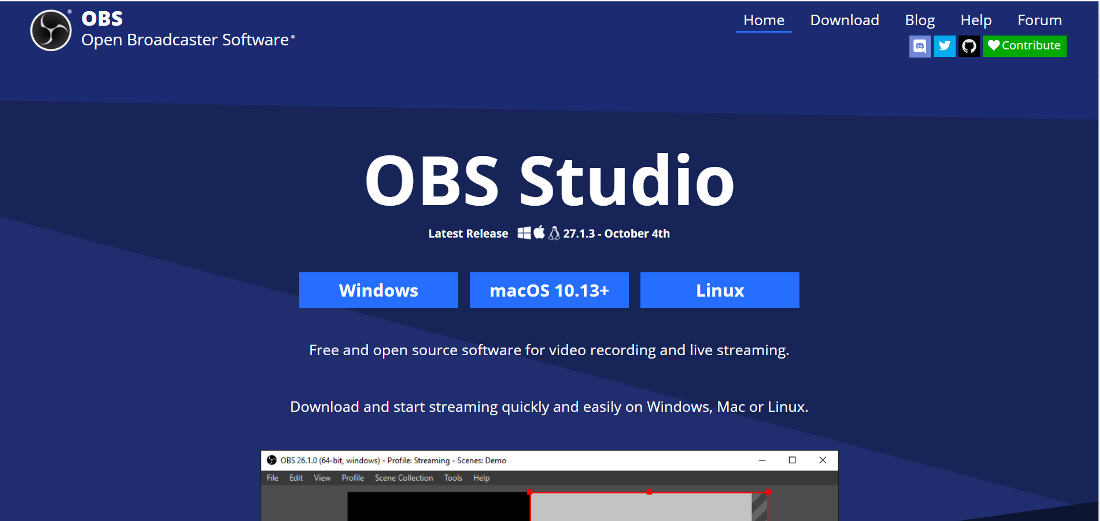
- Instale o pacote de instalação seguindo o procedimento na tela.
- Agora verifique se o problema persiste.
Conclusão
Enfrentar problemas como gagueira na gravação do OBS e congelamentos a cada poucos segundos no PC pode ser muito irritante e é quase impossível executar a seguinte tarefa nessa situação. Se você estiver enfrentando o mesmo, siga os métodos e as etapas adequadas mencionadas no artigo abaixo para resolver o problema sem problemas.